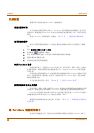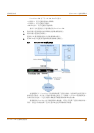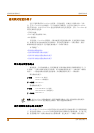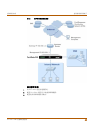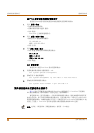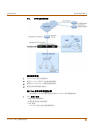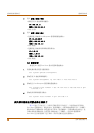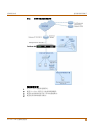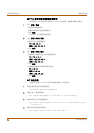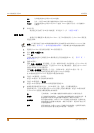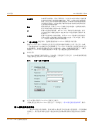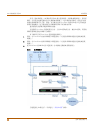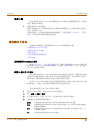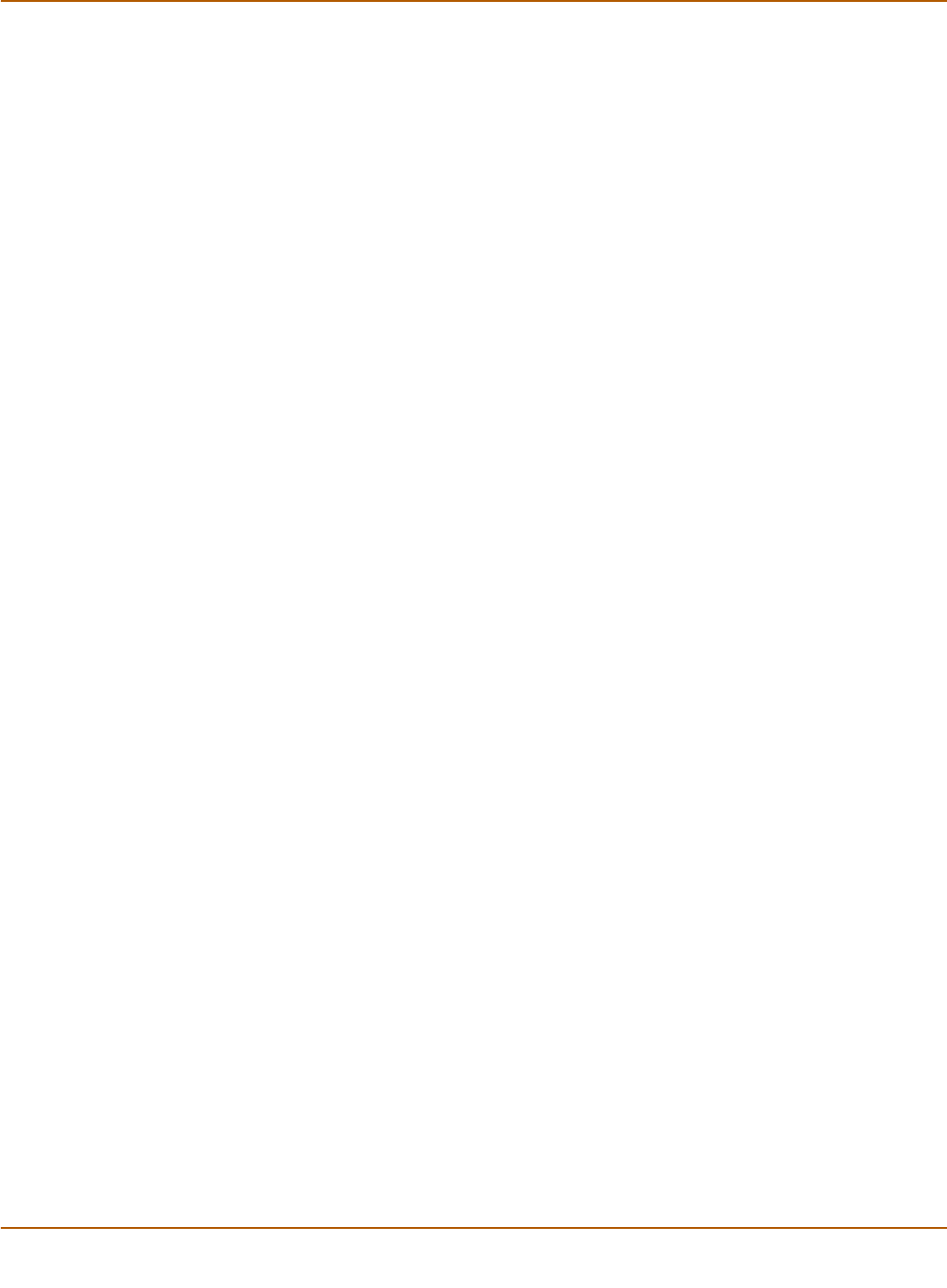
54
美国飞塔有限公司
透明模式配置的例子 透明模式安装
基于 Web 的管理程序的配置步骤举例
要使用基于 Web 的管理程序配置 FortiGate 基本设置、静态路由和默认路由:
1 进入 系统 > 状态。
·选择切换到透明模式。
·在操作模式列表中选择透明模式。
·单击 确定。
FortiGate 已经切换到透明模式。
2 进入 系统 > 网络 > 管理。
·修改管理 IP 和网络掩码:
IP: 192.168.1.1
掩码 : 255.255.255.0
·单击 应用。
3 进入 系统 > 网络 > 路由。
·选择新建 添加到管理工作站的静态路由。
IP: 172.16.1.11
掩码 : 255.255.255.0
网关 : 192.168.1.3
·单击 确定。
·选择新建添加到外部网络的默认路由。
IP: 0.0.0.0
掩码 : 0.0.0.0
网关 : 192.168.1.2
·单击 确定。
CLI 配置步骤
使用 CLI 配置 FortiGate 基本设置和静态路由、 默认路由:
1 将系统操作模式设置为透明模式。
set system opmode transparent
2 添加管理 IP 地址和掩码。
set system management ip 192.168.1.1 255.255.255.0
3 添加到管理工作站的静态路由。
set system route number 1 dst 172.16.1.11 255.255.255.0 gw1
192.168.1.3
4 添加到外部网络的默认路由。
set system route number 2 gw1 192.168.1.2